Apertura de un programa Windows
Abrir un programa Windows es tan facil como abrir una aplicacion Mac. A continuacion se detallan las distintas formas para abrir programas Windows:
- A traves de la carpeta Aplicaciones de Windows en el Dock
- A traves del menu Inicio de Windows
- A traves del Finder de OS X
- A traves del Dock
- A traves de una busqueda en Spotlight
- A traves del Launchpad (si esta usando OS X Lion o posterior)
Nota:
Todos los iconos de programa de Windows pueden identificarse facilmente a traves del simbolo de Parallels Desktop
![]() presente en la esquina inferior derecha del icono.
presente en la esquina inferior derecha del icono.
Carpeta Aplicaciones de Windows
Esta carpeta contiene todos sus programas Windows. Cuando instale programas nuevos, estos se anadiran a esta carpeta de forma automatica.
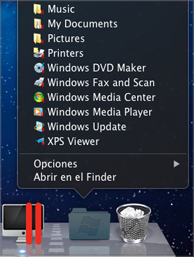
Para abrir un programa Windows usando la carpeta Aplicaciones de Windows:
- Haga clic en la carpeta y seleccione un programa.
Para anadir la carpeta Aplicaciones de Windows al Dock:
-
Realice una de las siguientes acciones:
-
Haga clic en el icono de Parallels
 en la barra de menus, presione la tecla Option (Alt) y mientras la presione, seleccione
Configurar
.
en la barra de menus, presione la tecla Option (Alt) y mientras la presione, seleccione
Configurar
.
- Si en la parte superior de la pantalla puede ver la barra de menus de Parallels Desktop, seleccione Acciones > Configurar .
-
Haga clic en el icono de Parallels
- Haga clic en Opciones y a continuacion haga clic en Aplicaciones .
- Compruebe que Compartir aplicaciones Windows con Mac esta seleccionado y a continuacion seleccione Mostrar carpeta de aplicaciones Windows en el Dock .
Menu Inicio de Windows
Para abrir un programa Windows a traves del menu Inicio:
-
Realice una de las siguientes acciones:
-
Haga clic en el icono de Parallels
 presente en la barra de menus y seleccione
Menu Inicio de Windows
.
presente en la barra de menus y seleccione
Menu Inicio de Windows
.
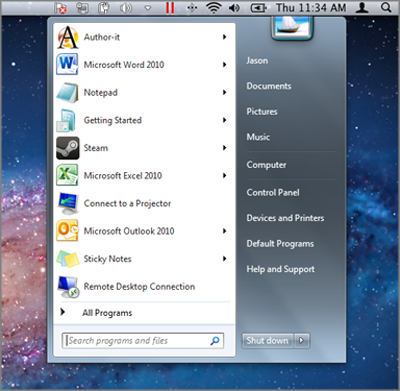
-
Si Windows se encuentra en modo de pantalla completa o ventana, abra el menu Inicio tal y como lo haria habitualmente.
Nota: Tambien puede presionar Command-clic o hacer clic con el boton secundario sobre el icono de Parallels.
-
Haga clic en el icono de Parallels
- Haga clic en el programa deseado.
Finder de OS X
Usted tambien puede abrir un programa haciendo doble clic en su icono en el Finder.
Para buscar programas Windows en el Finder:
- Haga doble clic en el volumen Windows presente en el escritorio y a continuacion abra la carpeta Archivos de Programa.

Nota: Para mostrar el volumen Windows en el escritorio, el Finder de OS X debe estar configurado para mostrar servidores conectados. Haga clic en cualquier parte del escritorio y seleccione Finder > Preferencias y a continuacion seleccione Servidores conectados .
Puede crear un alias para un programa Windows en el escritorio de OS X y entonces hacer doble clic en este siempre que desee abrir el programa.
Para crear un alias para un programa Windows en el escritorio de Windows:
- Seleccione el programa en el Finder y seleccione Archivo > Crear alias . A continuacion, arrastre el icono del alias al escritorio.
Icono del programa en el Dock
Cuando usted abre un programa Windows, su icono aparece en la parte inferior de la pantalla en el Dock de OS X Dock. Por omision, cuando usted cierra el programa, su icono desaparece del Dock. El hecho de disponer del icono de un programa en el Dock proporciona una forma facil de abrir el programa siempre que lo desee.
Para mantener el icono de un programa Windows en el Dock, realice una de las siguientes acciones:
- Haga clic con el boton derecho del raton en el icono del programa Windows en el Dock y seleccione Mantener en el Dock en el menu contextual.
- Arrastre el icono del programa del Finder al Dock.
Ahora puede abrir el programa de nuevo siempre que asi lo desee haciendo clic en el icono presente en el Dock.
Spotlight
Usted puede buscar y abrir programas Windows usando Spotlight:
- Haga clic en el icono de Spotlight presente en la esquina superior derecha de su pantalla o presione la barra Comando (cmd) y espacio en su teclado. A continuacion, teclee el nombre del programa y seleccionelo en la lista.
Launchpad
Si esta usando OS X Lion o posterior, puede ver la pantalla completa de todos sus programas Windows y aplicaciones Mac usando el Launchpad. Simplemente haga clic en el icono del Launchpad (con forma de cohete espacial) presente en el Dock. A continuacion puede hacer clic en cualquier aplicacion OS X para abrirla. Para abrir un programa Windows, haga clic en la carpeta de Windows y a continuacion haga clic en el programa deseado.
Nota: La carpeta de Windows solo esta disponible en el Launchpad si se ha activado la comparticion de programas Windows .
Para mover un programa Windows de la carpeta Windows a la pagina principal del Launchpad, realice lo siguiente:
- Desde el Launchpad, haga clic en la carpeta que contiene los programas Windows y arrastre un programa al icono del Launchpad presente en el Dock.
- Inicie el programa Windows deseado, haga clic con el boton secundario del raton en su icono en el Dock y seleccione Anadir al Launchpad .
Si desea eliminar un programa Windows del Launchpad, inicie el programa, haga clic con el boton secundario del raton en su icono en el Dock y seleccione Eliminar del Launchpad .
|
|
 Contacto
Contacto
|